无法精准控制图层显示是因未正确使用蒙版功能,PicsArt中需先添加图层并启用蒙版,通过画笔或渐变工具编辑黑白区域控制显隐,实现自然合成。
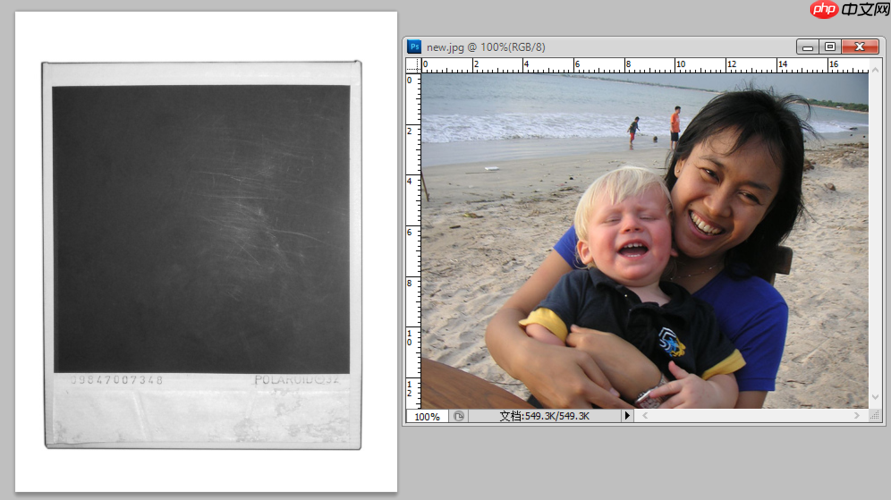
如果您在PicsArt中尝试将多张图片进行合成,但发现无法精准控制图层的显示区域,则可能是未正确使用图层蒙版功能。以下是实现图片合成的具体操作方法:
在PicsArt中,图层蒙版的作用是通过黑白灰度控制图层内容的显示与隐藏。白色区域完全显示,黑色区域完全隐藏,灰色则为半透明显示。此功能常用于无缝合成两张或多张图片。
1、打开PicsArt应用,点击“+”号导入主图,作为背景图层。
2、点击“添加图片”按钮,选择需要合成的第二张图片,将其置于上方图层。
3、确保上方图层被选中后,点击界面下方的蒙版按钮,系统会自动为该图层创建一个白色蒙版层。
通过画笔工具在蒙版上涂抹,可以局部擦除或保留图层内容,从而实现自然融合效果。画笔颜色决定蒙版的显示状态:黑笔擦除,白笔回复。
1、点击底部工具栏中的画笔选项,进入蒙版编辑模式。
2、选择黑色画笔,在需要隐藏的区域进行涂抹,下方图层会逐渐显现。
3、若涂抹错误,可切换为白色画笔进行修复,恢复已擦除的部分。
4、调整画笔的透明度和大小,使边缘过渡更柔和,避免生硬边界。
渐变蒙版适用于需要线性或径向融合的场景,例如天空替换或光影叠加,能快速生成自然的过渡效果。
1、在图层蒙版激活状态下,点击底部的渐变工具。
2、选择线性或径向渐变类型,从起点拖动到终点,蒙版将按方向由白到黑渐变。
3、观察合成效果,可通过反转渐变方向或调整角度优化融合区域。
PicsArt支持使用预设或自定义形状作为蒙版,适合创意合成或艺术拼贴设计。
1、点击蒙版编辑界面的形状图标,浏览内置蒙版模板。
2、选择心形、星形等图形,或导入PNG格式的黑白蒙版图像。
3、调整蒙版的位置和缩放比例,确保图案与图层内容对齐。
4、通过反转功能将黑白极性调换,改变显示与隐藏区域。
以上就是PicsArt图层蒙版怎么用_PicsArt图层蒙版图片合成方法的详细内容,更多请关注php中文网其它相关文章!

每个人都需要一台速度更快、更稳定的 PC。随着时间的推移,垃圾文件、旧注册表数据和不必要的后台进程会占用资源并降低性能。幸运的是,许多工具可以让 Windows 保持平稳运行。

Copyright 2014-2025 https://www.php.cn/ All Rights Reserved | php.cn | 湘ICP备2023035733号